關於 Windows/Mac 的 12 款流行音訊壓縮器的誠實評論
音訊壓縮是釋放設備上一些儲存空間的最佳方法,尤其是當您在裝置上下載了數百首音樂時。即使 MP3 是一種有損音訊格式,您也很有可能需要音訊壓縮器來減少音訊檔案大小,這樣您就可以儲存更多檔案。在這篇文章中,您將了解適用於 Windows 和 Mac 的最佳 12 種音訊壓縮器,並附有詳細說明。
指南清單
第 1 部分:Windows/Mac 上建議的最佳音訊壓縮器 第 2 部分:其他 6 個桌面音訊壓縮器來壓縮音訊文件 第 3 部分:前 5 名的免費線上音訊壓縮器:優點和缺點 第 4 部分:有關音訊壓縮器的常見問題解答第 1 部分:Windows/Mac 上最佳推薦的音訊壓縮器
4Easysoft全能視訊轉換器 是市面上最好的音訊壓縮器之一。它是一款功能強大的音訊壓縮器,可供 Windows 和 macOS 用戶使用。該工具還允許您編輯輸出設置,包括編碼器、取樣率、通道和位元率。最推薦的音訊壓縮器可用於高品質音訊壓縮。

壓縮最受歡迎的音訊文件,如 MP3、WAV、AAC、WMA、OGG 等。
透過 GPU 加速以超快的速度壓縮音訊文件,使過程更加流暢。
支援批量轉換並提供設備預設,完美相容。
提供其他功能,如音訊同步、音量增強器、速度控制器等。
如何在 Windows/Mac 上使用最好的音訊壓縮器:
步驟1前往4Easysoft官方頁面。下載並將其安裝到您的裝置上。運行音訊壓縮器以開始音訊壓縮。點選 加 主介面中間部分的圖標,或者您也可以使用 新增文件 按鈕新增資料夾。

第2步音訊檔案上傳成功後,點選 格式 文件旁邊的圖示。前往 聲音的 選項卡,然後找到所需的資料夾。您也可以選擇原始文件格式並編輯輸出解析度。為此,請單擊 齒輪 自訂設定檔設定的圖示。

步驟3下面的視窗將允許您更改位元率、取樣率、通道和設定檔。對更改滿意後,點擊 創建新的 按鈕將自訂解析度新增至選單中。
步驟4返回此音訊壓縮器的主選單後,按一下 存到 下拉式選單並選擇壓縮檔案的指定資料夾。最後,點擊 全部轉換 按鈕來處理一切。

在工具箱選單中,您也可以使用視訊壓縮器 壓縮視訊以發送電子郵件、網站或其他社交平台。
第 2 部分:其他 6 個桌面音訊壓縮器來壓縮音訊文件
桌面音訊壓縮器是必須的,尤其是當您不斷需要減少大型音訊檔案時。這是適用於桌面的最佳音訊壓縮器,不會佔用設備上太多空間。
1. 猴子的音頻
Monkey's Audio 是一款高效能的音訊壓縮器,針對快速壓縮進行了高度最佳化。它易於使用,且無品質損失的可能性更高。音訊壓縮器支援流行的音訊格式,例如 MP3、OGG 和 WMA。 Monkey's Audio 是免費的,具有完美的音訊聲音和較小的檔案大小。
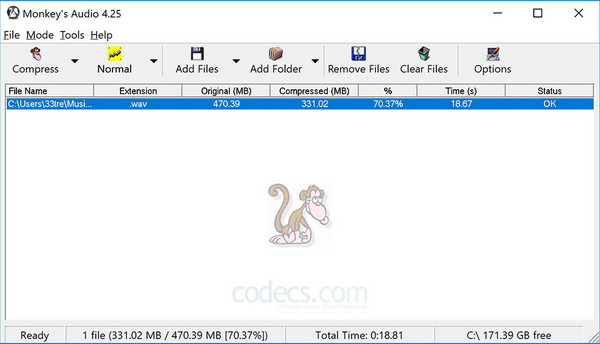
◆ 快速壓縮過程,不會扭曲音訊資料。
◆ 使用靈活的APE 標籤來管理Monkey's 音訊集合。
◆ 允許使用者將檔案解壓縮回原始檔案大小或格式。
2.Freemake音訊轉換器
另一款免費的音訊壓縮器,支援 50 多種音訊格式。它是一款一體化工具,能夠進行音訊壓縮、從視訊檔案中提取音訊以及音訊轉換。此外,Freemake Audio Converter提供設備預設,包括智慧型手機、平板電腦、PC和macOS。以高達 320kbps 的高音質壓縮音訊檔案。
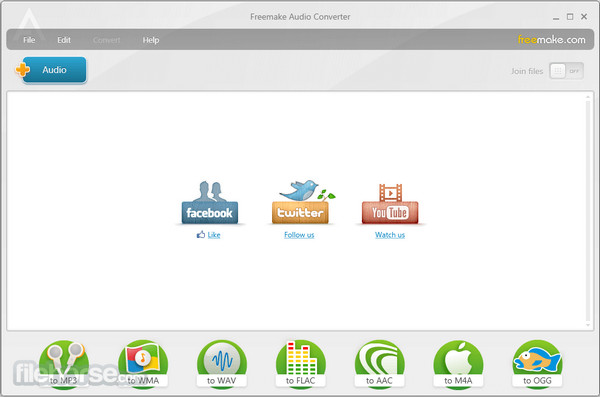
◆ 包含其他針對不同裝置的工具設計。
◆ 允許用戶將音樂上傳到雲端儲存和iTunes。
◆ 無需註冊即可使用免費的音訊壓縮器。
3.WinSoft音訊壓縮器
如果您使用的是 Windows 作業系統的設備,那麼此音訊壓縮器適合您。它是一個易於使用的工具,可讓您最小化大型音訊文件,從而節省大量儲存空間。音訊壓縮器也專為視訊音訊轉換而設計,例如 MPEG4、AVI、MP3、WMA 和 AAC。
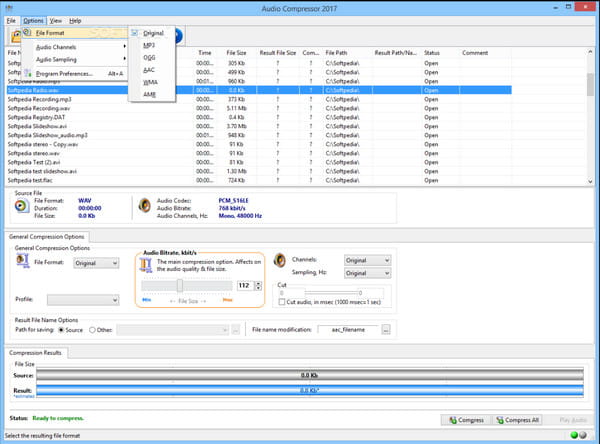
◆ 透過降低取樣率、位元率和其他選項來減少音訊檔案大小。
◆ 能夠執行檔案大小壓縮格式之間的音訊轉換。
◆ 完美處理視頻,支援MP4、MOV、AVI等視頻格式。
4. 大膽
Audacity 是一款著名的音訊壓縮器,適用於專業音樂家和 DJ。它是一種先進的音訊壓縮器和開源軟體,這意味著任何用戶都可以編輯和更改其程式。您可以輕鬆使用這個強大的工具並在壓縮音訊之前對其進行編輯。 Audacity 是一款跨平台音訊軟體,您可以在 Windows、macOS 和 Linux 上下載。
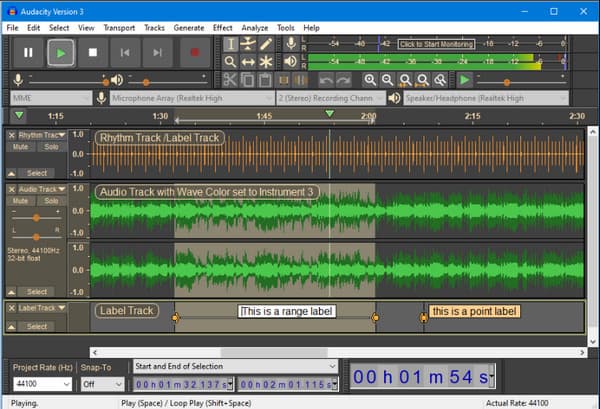
◆ 流暢、快速的上傳流程。
◆ 提供音訊壓縮時的指導。
◆ 修復了新版本中的錯誤和崩潰問題。
◆ 在時間軸中新增快速播放指示器。
5. 高級音訊壓縮器
如果您正在尋找支援批量壓縮的音訊壓縮器,Advanced Audio Compressor 是正確的工具。雖然專業版本可能很昂貴,但此音訊壓縮器不會限制您批量轉換,特別是對於包含大型音訊檔案的資料夾。
該工具還指示壓縮音訊檔案之前和之後的確切檔案大小。
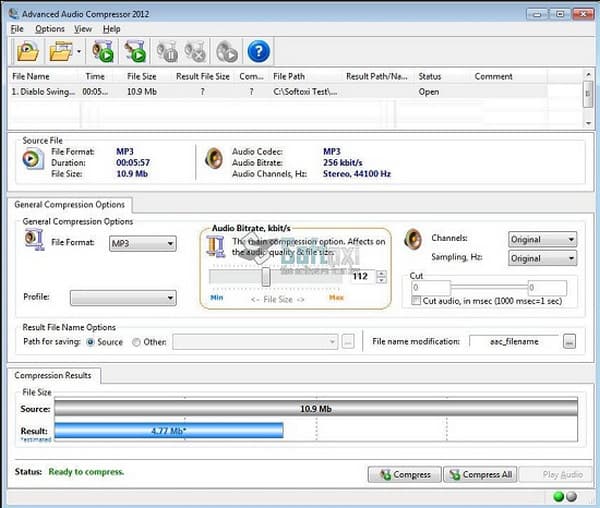
◆ 其先進的功能使工作流程更加簡單。
◆ 由於其輕量級接口,批量壓縮更加平滑。
◆ 其他功能包括設定單聲道、立體聲音訊通道、取樣值。
6.WinZip
WinZip 是市場上最受歡迎的音訊壓縮器之一。該軟體管理所有要壓縮的音訊檔案。由於採用 Zipx 格式,WinZip 可以將音訊從 15% 壓縮到 20%,從而節省更多空間。更重要的是,它的高級版本可以壓縮音訊甚至視訊檔案。
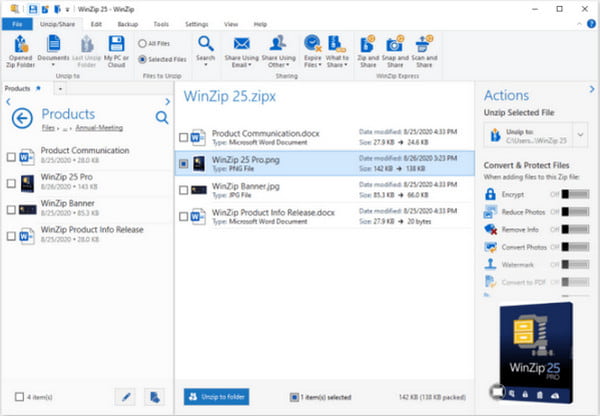
◆ 可在Android、Mac 和Windows 上下載。
◆ 具有優秀的圖形使用者介面。
◆ 最適合加密檔案。
第 3 部分:前 5 名的免費線上音訊壓縮器:優點和缺點
線上音訊壓縮器往往是免費且易於使用的。除了不用擔心儲存空間之外,音訊壓縮器還具有完全減少音訊檔案所需的功能。因此,對於這一部分,以下是您可以嘗試的前五名線上音訊壓縮器。
1.You壓縮
第一個推薦是 YouCompress 線上音訊壓縮。當您將檔案上傳到網站時,音訊壓縮器會自動對其進行壓縮。壓縮過程完成後,您可以透過點擊刪除選項從伺服器刪除所有上傳的檔案。
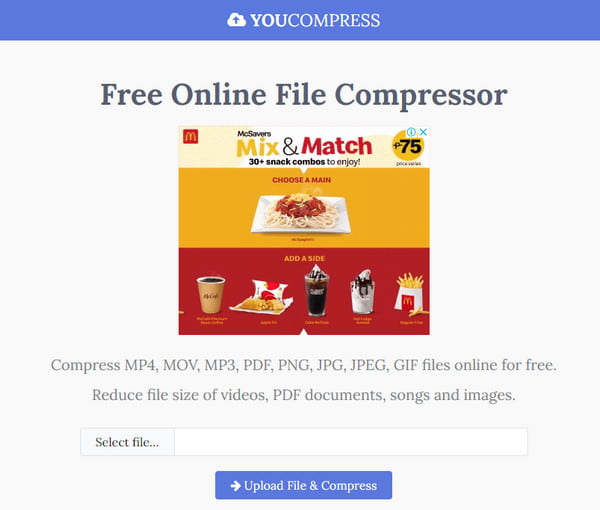
- 優點
- 加密資料以確保用戶安全。
- 一天內無限次音訊壓縮。
- 缺點
- 它不提供很多編輯功能。
2. 線上轉換器
憑藉其簡單的介面,您可以使用 Online Converter 壓縮所有大型音訊檔案。它是一個免費的線上音訊壓縮器,可簡化壓縮和轉換過程。它允許用戶透過簡化的輸出選項手動定義音訊的輸出設定。
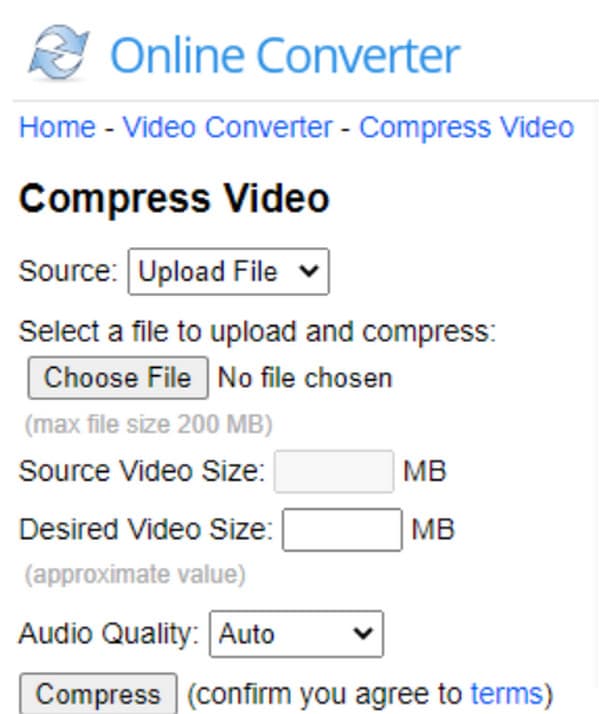
- 優點
- 壓縮過程可以很容易地進行。
- 使用戶能夠選擇所需的音訊品質。
- 缺點
- 檔案大小限制為 200MB。
3.免費轉換器
FreeConverter 是一個有效的線上工具,提供不同的功能。它的音訊壓縮器將以更快的速度壓縮音訊檔案。網站僅顯示您需要的內容,以便使過程順利進行。您也不必擔心暴露您的隱私,因為 FreeConverter 將保護您的安全。
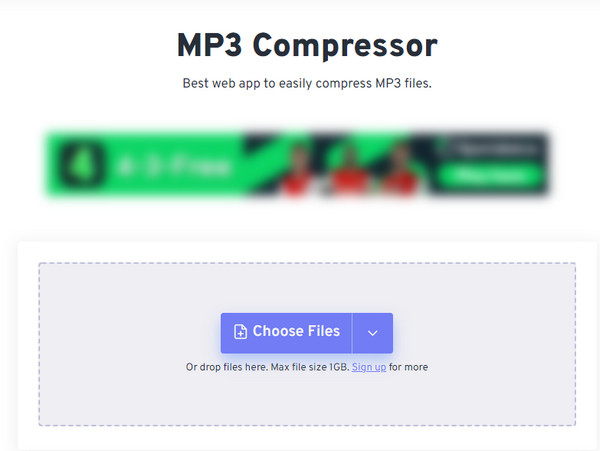
- 優點
- 所有檔案均受 256 位元 SSL 加密保護。
- 允許使用者選擇所需的檔案大小。
- 缺點
- 有時在壓縮過程中會崩潰。
4.X轉換
XConvert 是另一種音訊壓縮器,最終致力於在短時間內壓縮數千個音訊檔案。它可以提高壓縮速度並提供您喜歡的音訊品質。 XConvert 透過自動偵測檔案的配置並壓縮它而不會遺失重要數據,保證完美壓縮音訊。
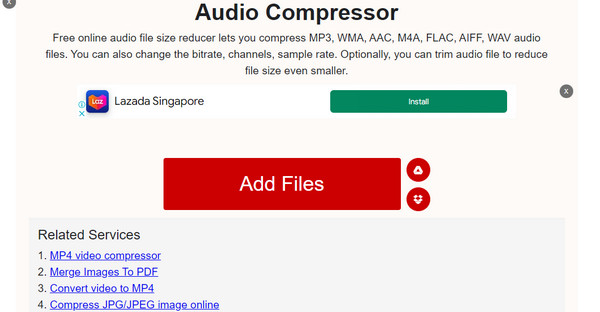
- 優點
- 使用戶能夠更改位元率、通道和取樣率。
- 為任何音訊檔案提供可選的修剪器。
- 缺點
- 大檔案有無法壓縮的風險。
5.在線壓縮音頻
最後推薦的音訊壓縮器可以讓您毫無問題地進行批量壓縮。它的簡單性使得許多用戶能夠不受限制地自由使用它。在線壓縮音訊具有您可以手動更改的設置,以壓縮具有完美品質的音訊檔案。
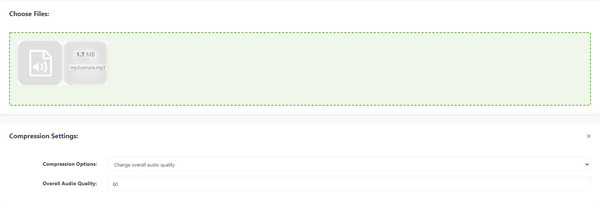
- 優點
- 使用者可以將壓縮檔案保存在 zip 資料夾中。
- 支援WMA、AAC、OGG、MP3等音訊格式。
- 缺點
- 上傳過程緩慢。
第 4 部分:有關音訊壓縮器的常見問題解答
-
Android 上最好的音訊壓縮器是什麼?
您可以嘗試 MP3、MP4 音訊和視訊切割器應用程式。它擁有任何數位編輯所需的所有工具。您所需要做的就是在應用程式內打開音訊文件,然後打開“壓縮”選項。您可以變更取樣率和位元率等音訊設定以減少檔案大小。點選“確定”按鈕儲存壓縮檔案。
-
檔案大小最小的音訊格式是什麼?
OGG 的檔案大小是其他文件中最小的。因此您可以將 MP3 轉換為 OGG 來壓縮音訊。但是,由於缺乏設備相容性,MP3 是您可以使用的以下格式。 MP3 的音質也僅次於 OGG。
-
減少音訊檔案大小的替代方法有哪些?
除了音訊壓縮之外,壓縮音訊最有效的方法是修剪或剪切音訊檔案。這樣,您還可以保留音訊的原始品質。
結論
現在您已經了解了最好的 12 個音訊壓縮器,您可以嘗試其中任何一個,以節省設備上的大量儲存空間。在這些推薦的工具中, 4Easysoft全能視訊轉換器 具有高品質壓縮和編輯文件的潛力。立即嘗試免費版本。



